Popup Blocker Firefox: Alles über die Sicherheitseinstellungen bei Firefox
In den unendlichen Weiten des Internets lauern viele Gefahren. Immer dann wenn man Online geht und verschiedene Webseiten aufruft, besteht grundsätzlich ein gewisses Risiko sich z.B. Viren, Trojaner oder Cookies einzufangen, die einem das System ausspähen oder schädigen wollen. Die Sicherheitseinstellungen von Firefox sollen ein sicheres Surfen im Internet garantieren und das Risiko, Opfer einer Cyber-Attacke zu werden und sich Schädlinge einzufangen, minimieren.
/wedata%2F0026308%2F2011-07%2FSupport-Open-Source-Use-Firefox.jpg)
Sicherheitseinstellungen bei Firefox
Über das Menü "Extras" gelangt man zu den "Einstellungen", wo man Punkt für Punkt das Sicherheitsniveau seines Browsers selbstständig bestimmen kann. So lassen sich über dieses Menü die Cookies löschen, Pop-up-Fenster oder ganze Webseiten blockieren sowie das Laden von Grafiken einschränken. Des Weiteren kann man sich von Firefox warnen lassen, wenn Webseiten unerlaubt versuchen, Add-Ons zu installieren. Ausnahmen festlegen Bei allen diesen Sicherheitseinstellungen lassen sich Ausnahmen definieren, d.h. man kann verschiedene Webseiten, die man z.B. täglich besucht und denen man vertraut, von den festgelegten Einschränkungen ausschließen. So kann man u.a. festlegen, dass eine Webseite wie z.B. mozilla.org immer die Erlaunis hat, Add-Ons zu installieren oder das eine wichtige Webseite zum Online-Banking immer die Genehmigung hat, Pop-up-Fenster zu produzieren.
Pop-Ups und Cookies
Pop-up-Blocker Normalerweise werden solche Fenster automatisch und ohne die Zustimmung des Nutzers einfach angezeigt, indem sich ein extra Fenster öffnet welches über das aktuelle Firefox-Fenster geöffnet wird und meistens wesentlich kleiner ist. Oft handelt es sich bei den von Firefox zu blockierenden Pop-ups um Werbeanzeigen bzw. Reklame. Das Blockieren von Pop-ups kann jedoch auch zu Problemen führen. Bei Webseiten verschiedener Kreditinstitute werden solche Pop-up-Fenster keineswegs für Reklame, sondern für wichtige Funktionen verwendet, so z.B. beim Online-Banking. Deshalb lassen sich auch beim Blockieren von Pop-Up-Fenstern Ausnahmeregelungen treffen, um eben vertraulichen Seiten uneingeschränkt nutzen zu können. Des Weiteren gilt es zu berücksichtigen, dass es raffinierte Webseiten gibt, welche imstande sind den Pop-up-Blocker zu umgehen, so dass das Blockieren nicht mehr funktioniert und sich die Pop-Ups dennoch öffnen. In diesem Zusammenhang gilt es ebenfalls darauf zu achten, ob das Pop-up-Fenster von Firefox selber kommt oder ob es einen ganz anderen Ursprung hat, was z.B. der Fall sein könnte, wenn der Computer von Viren oder Trojanern befallen wurde. Um zu überprüfen, ob es sich um ein Pop-Up von Firefox handelt, sollte man schauen, ob am rechten Rand der Adressleiste ein kleiner Lesezeichen-Stern zu sehen ist. Darüber hinaus kann man nach einer orangefarbenen Firefox-Schaltfläche Ausschau halten, welche in der linken oberen Fensterecke erscheinen müsste. In beiden Fällen würde es sich dann um ein Pop-up-Fenster von Firefox handeln. Cookies löschen Um den Datenschutz zu gewährleisten, ist es ratsam von Zeit zu Zeit seine Cookies zu löschen. Dies gelingt im Einstellungsfenster über die Datenschutz-Rubrik, wo man eine kürzlich angelegte Chronik oder aber einzelne Cookies löschen kann.

 English
English
 français
français
 español
español
 italiano
italiano
/wedata%2F0018877%2F2011-05%2FVirgin-Mobile-Lobster-phone---Virgin-Radio.jpg)
/wedata%2F0018877%2F2011-05%2FWireless-High-Speed-Internet-Cable-DSL-Network-Bro.jpg)
/wedata%2F0029682%2F2011-07%2Fchessmen.jpg)
/wedata%2F0034280%2F2011-07%2FComputer-Mess.jpg)